Обозначения на пульте кондиционера: режимы, значки, кнопки управления
Если в доме появился кондиционер, значит, его обитатели заботятся о комфортном микроклимате. Для того чтобы кондиционер прослужил долго, перед его эксплуатацией необходимо ознакомиться с инструкцией, которая поставляется с каждым оборудованием. В инструкции можно найти подробное описание самого прибора, этапы подключения, описание значений кнопок на пульте дистанционного управления, коды основных ошибок и как обслуживать кондиционер самостоятельно. Более подробно мы остановимся на описании пульта ДУ.
Кнопки на пульте управления
Включение кондиционера
Любая сплит-систем работает от электросети. Перед использованием пульта ДУ убедитесь, что кондиционер подключен к сети. Далее необходимо нажать кнопку на пульте «On/Off». Именно эта кнопка отвечает за включение или отключение кондиционера. Перед включением также желательно изучить допустимый температурный режим эксплуатации кондиционера, все температурные значения указаны в инструкции заводом-производителем, и при более низких или высоких температурах использование оборудования нежелательно, так как может привести к его поломке.
На фото: Наличие кнопок on/off на пультах
Выбираем режим
Для того чтобы выбрать нужный режим работы кондиционера, нам понадобится кнопка «MODE». При каждом нажатии происходит смена режима. В большинстве сплит-систем есть 5 режимов – охлаждение, обогрев (если модель с обогревом, есть некоторые модели, которые работают исключительно на холод), автоматический, осушение и вентиляция. Стоит отметить, что некоторые производители используют отдельные кнопки для каждого режима, например, есть кнопки «DRY», «FAN» и для активации этих режимов необходимо нажимать эти кнопки.
На фото: Наличие кнопок «MOOD» и «DRY» на пультах
Настраиваем нужную температуру
Кнопки, позволяющие выбирать температурный режим, обозначены буквами «TEMP», сокращенно от слова Temperature. На них же могут быть либо стрелки, указывающие направление, либо символы «+» и «-». Эти обозначения позволяют снизить или повысить температуру в помещении.
На фото: Наличие кнопки «TEMP» на пультах
Регулируем скорость потока воздуха
Изменять скорость потока воздуха нужно, если изменяются теплопритоки в помещении или требуется низкий уровень шума. Например, в инверторном кондиционере при этом предусмотрено одновременное снижение производительности компрессора, что очень важно для помещения, если в нем находятся дети, т.к. резкие перепады температур для них крайне нежелательны. Скорость потока настраивается кнопкой «FAN» или «SPEED». В этом случае кнопка «FAN» регулирует скорость потока, а не включает режим вентиляции. Если нужно включить режим вентиляции без охлаждения или обогрева, необходимо нажать MODE, как говорилось выше.
На фото: Наличие кнопок «FAN», «SPEED», «MOOD» на пультах
Меняем направленность воздушного потока
Эта функция может понадобиться для оптимальной подачи воздуха в помещение, например, чтобы воздушный поток от кондиционера не был направлен в зону отдыха или на цветы, которым также противопоказана резкая смена температурного режима.
- воздух направлен вверх;
- воздух направлен вниз;
- воздух направлен вправо;
- воздух направлен влево.
На фото: Кнопки пультов бытовых настенных кондиционеров
Режимы
В разных моделях сплит-систем у разных производителей в кондиционере могут быть различные режимы. Рассмотрим некоторые из них.
Активируем режим сна
Один из наиболее распространенных режимов называется «SLEEP» или режим сна. При активации этой кнопки в течение всей ночи происходит постепенное увеличение установки температуры в помещении на 2-3 °C. Также этот режим позволяет экономить электроэнергию.
На фото: Наличие кнопки «Sleep» на пультах
Увеличиваем скорость охлаждения
Если же, напротив, необходимо охладить помещение максимально быстро, можно использовать режим быстрого охлаждения «TURBO» или «JET COOL». В этом случае увеличится скорость работы вентилятора и, соответственно, скорость воздушного потока. После достижения заданных температурных параметров, режим отключится автоматически, также его можно выключить повторным нажатием.
В этом случае увеличится скорость работы вентилятора и, соответственно, скорость воздушного потока. После достижения заданных температурных параметров, режим отключится автоматически, также его можно выключить повторным нажатием.
На фото: Наличие кнопок «TURBO», «JET COOL» на пультах
Установка времени включения или отключения
Иногда проще не включать кондиционер каждый раз, а запрограммировать его включение и отключение к определенному времени. Для этого можно использовать следующие кнопки (в зависимости от модели сплит-системы) – «TIMER», «CLOCK», «SET», «TIMER ON/OFF» и т.д. Установка программы индивидуальна на каждом кондиционере, поэтому лучше подробно изучить этот пункт в инструкции.
На фото: Наличие кнопки «TIMER» на пультах
Включаем функцию самоочистки
 При нажатии данной кнопки включается вентилятор, который работает в автоматическом режиме непродолжительное время – 15-20 мин.
При нажатии данной кнопки включается вентилятор, который работает в автоматическом режиме непродолжительное время – 15-20 мин.На фото: Наличие кнопок «CLEAN» и «X-FAN» на пультах
Активируем ионизатор
Во многих моделях присутствует функция ионизации. Благодаря специальному фильтру происходит очищение воздуха от бактерий и его обогащение отрицательными ионами. Включить данный режим можно кнопками «ION» или «PLASMA».
На фото: Наличие кнопки «ION» на пульте кондиционера
Функция «IFeel»
«IFeel» позволяет поддерживать комфортную температуру по датчику, установленному в пульте ДУ. В этом случае кондиционер обеспечивает комфортную температуру в той части помещения, где находится пульт ДУ.
На фото: Наличие кнопки «IFeel» на пультах
«Утопленные» кнопки
Утопленные кнопки «RESET» и «LOCK». «RESET» позволяет сбросить существующие настройки и вернуть заводские, а кнопка «LOCK» на некоторых моделях – включает блокировку кнопок от нажатия (можно использовать как защиту от детей).
На фото: Наличие кнопки «RESET» на пульте
Кнопки на внутреннем блоке
Если утерян пульт, то включить кондиционер, чтобы он работал с автоматическими настройками можно при помощи небольшой кнопки на внутреннем блоке кондиционера, чаще всего она скрыта за фронтальной панелью или расположена на дисплее. Однако менять режим или устанавливать температуру без пульта ДУ не получится.
На фото: Внутренний блок кондиционера
Импорт фотографий и видео — Служба поддержки Майкрософт
Windows 11 Windows 10 Еще…Меньше
Вы можете импортировать фотографии и видео, сохраненные на SD-карте камеры, USB-накопителе, телефоне или на другом устройстве. Для этого выполните следующие действия.
-
Для подключения устройства к компьютеру используйте USB-кабель.

-
В поле поиска на панели задач введите фотографии и выберите приложение » Фотографии» в результатах.
Выберите «Импорт » на панели приложения.
-
Ваши устройства будут автоматически отображаться в разделе «Импорт».
-
Выберите свое устройство из списка подключенных устройств.
Дождитесь загрузки содержимого с устройства.
-
Выберите фотографии и видео, которые вы хотите импортировать.
-
Выберите расположение конечной папки для импорта.
Нажмите кнопку » Подтвердить», чтобы переместить фотографии и видео.
Примечание для iPhone: Если у вас возникли проблемы с импортом iPhone, убедитесь, что устройство разблокировано и вы приняли разрешения.
Примечание для Android и других устройств: Если вы используете телефон Android или другое устройство и импорт не работает, может потребоваться изменить параметры USB-накопителя телефона с зарядки по USB на передачу файлов или передачу фотографий.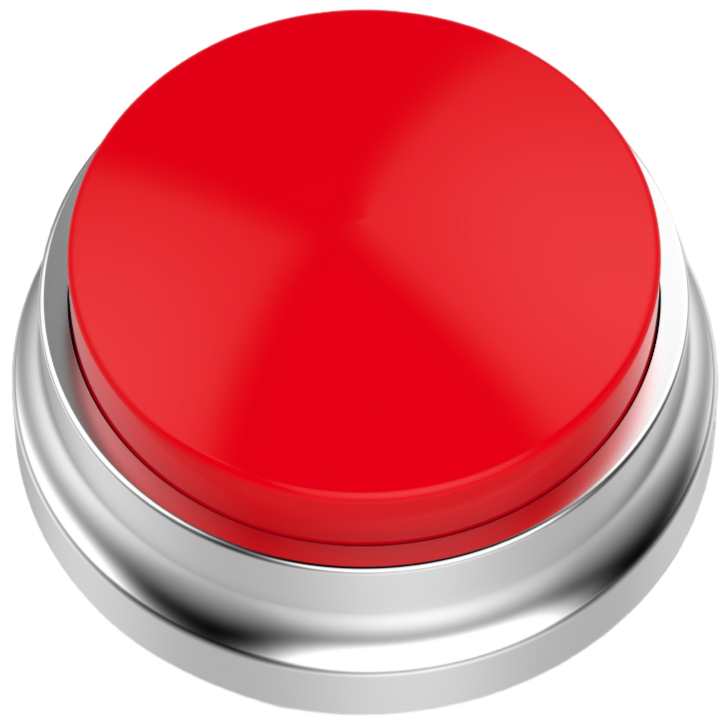
Сначала подключите телефон к компьютеру с помощью USB-кабеля, который позволяет передавать файлы.
-
Включите телефон и разблокируйте его. Ваш компьютер не сможет обнаружить ваше устройство, если оно заблокировано.
-
На компьютере нажмите кнопку Пуск , а затем выберите Фотографии , чтобы открыть приложение «Фотографии».
-
Выберите Импорт > С подключенного устройства и следуйте инструкциям. Вы можете выбрать элементы для импорта и папку для их сохранения. Подождите некоторое время для завершения обнаружения и передачи.

Убедитесь, что фотографии, которые вы хотите импортировать, на самом деле находятся на устройстве, а не в облаке.
Дополнительная справка по импорту фотографий и видео с телефона на компьютер
больших пользовательских фотокнопок — 12 шт.
Весь контент на этом сайте доступен по телефону: 1-800-875-8480. . Если у вас возникнут проблемы с доступом, свяжитесь с нами.
Поиск
1-800-875-8480 Живой чат
Помощь
Последний день!
Бесплатная доставка
При любом заказе
*
Применить промо
*Ограничения применяются
за дюжину №13649724
311 отзывов| 42 вопроса
Введите почтовый индекс США для получения информации о предполагаемой доставке.
Почтовый индекс США
Доставка по адресу ,
Закажите до полудня (CST) и получите до:
со стандартной доставкой
Нужно раньше? Посмотреть варианты доставки.
- Описание
- Персонализируй!
Если вы хотите поддержать или отпраздновать, эти настраиваемые кнопки делают это доступным способом. Эти металлические пуговицы станут отличным раздаточным материалом для выпускных вечеров, митингов и любых других мероприятий в течение года. На этих металлических пуговицах будет полноцветное изображение или цифровая фотография по вашему выбору, а также персонализированное сообщение длиной до 2 строк. Персонализируйте с помощью 2 строк, а также загрузите свою собственную цифровую фотографию или изображение. Металл. Диаметр 3 дюйма. Количество символов в каждой строке зависит от выбранного стиля и размера шрифта. Для нанесения персонализированной наклейки требуется простая сборка.
